苹果手机如何录制屏幕声音
日期: 来源:玉竹安卓网
在现如今的数字化时代,苹果手机已经成为了许多人生活中不可或缺的一部分,而随着社交媒体的普及和直播平台的兴起,人们对于录制屏幕声音的需求也越来越大。iPhone手机如何录制带有声音的屏幕教程就成为了许多用户关注的焦点。在本文中我们将探讨苹果手机如何轻松录制屏幕声音,让您在社交分享和教学展示中更加得心应手。
iPhone手机如何录制带有声音的屏幕教程
具体步骤:
1.在iPhone手机界面,打开设置功能。

2.点击进入设置,在列表中找到控制中心。
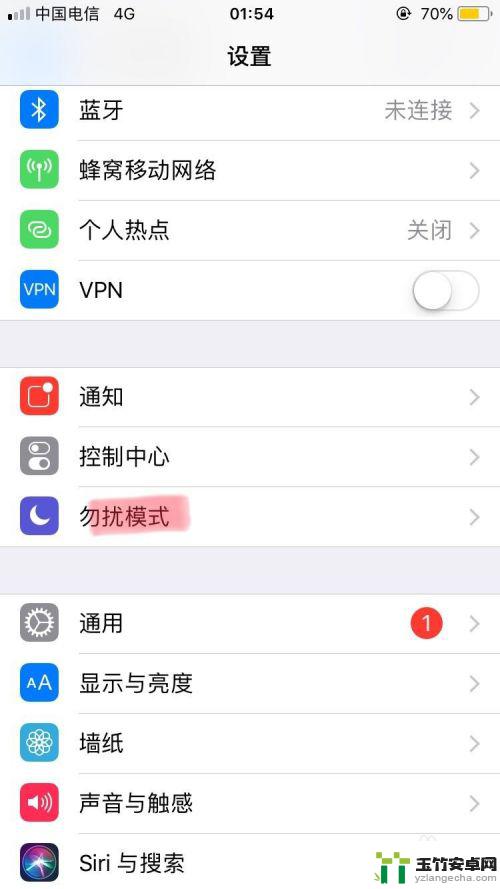
3.点击控制中心功能,进入后打开自主控制。

4.进入自定设置界面,找到屏幕录制四个字——点击左侧小加号
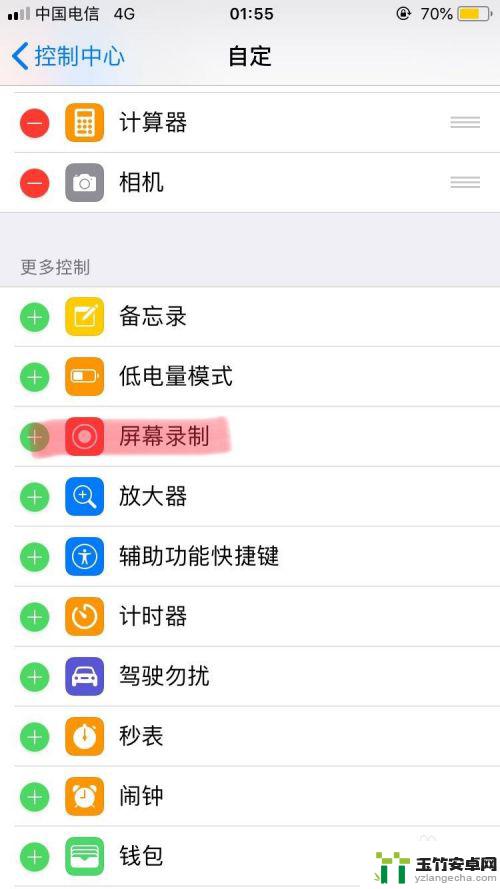
5.点击完成后,屏幕录制的加号+会变成减号--。出现在自定列边里,这个时候设置完成。

6.返回到iPhone手机主界面,向上划开通知栏。最下方会出现开始录制按钮。
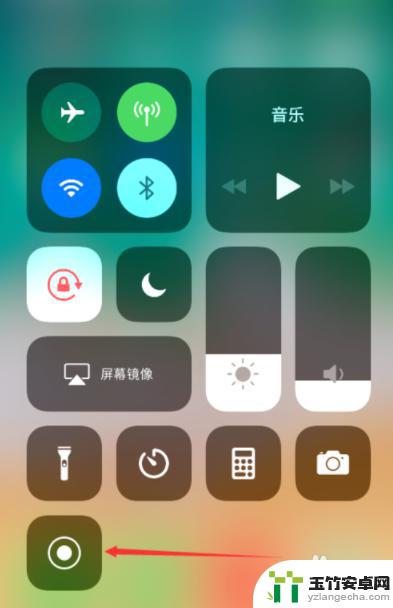
7.点击按钮变为红色的时候,长按红色按钮,设置麦克风开关键。

8.录制完成后,点击手机顶部红色通知栏部分。点击停止录屏即可,这个时候带有声音的屏幕视频就录制完成啦。
以上是关于如何在苹果手机上录制屏幕声音的全部内容,如果有遇到相同情况的用户,可以按照小编的方法来解决。














